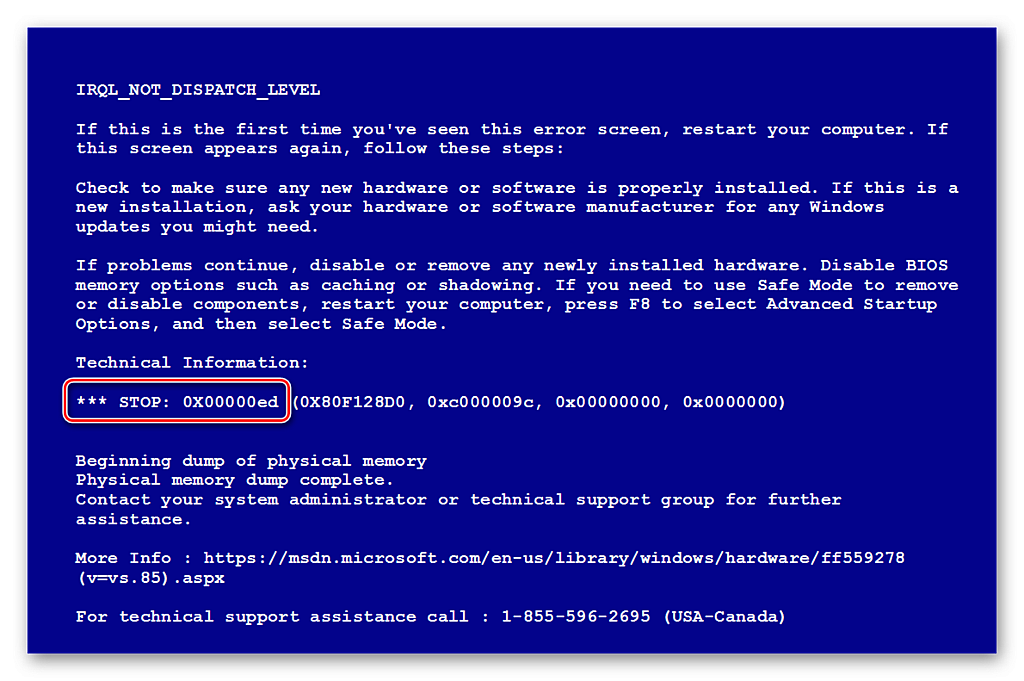В этой статье приводится обходное решение проблемы, из-за которой медленная служба не начинает работу из-за ошибки времени выполнения в Windows.
Исходная версия продукта: Windows Server 2019, Windows Server 2016, Windows Server 2012 R2, Windows 10 — все выпуски
Исходный номер КБ: 922918
Чтобы обойти эту проблему, измените реестр, чтобы увеличить значение времени простоя по умолчанию для диспетчера управления службами. Чтобы увеличить это значение до 60 секунд, выполните следующие действия.
Щелкните Пуск, затем Выполнить и введите regedit. Затем нажмите ОК.
Найдите и откройте следующий подраздел реестра:
HKEY_LOCAL_MACHINE\SYSTEM\CurrentControlSet\Control
На правой области найдите запись ServicesPipeTimeout.
Если запись ServicesPipeTimeout не существует, ее необходимо создать. Для этого выполните следующие действия:
Щелкните правой кнопкой мыши ServicesPipeTimeout и выберите «Изменить».
Щелкните decimal, введите 60000, а затем нажмите кнопку ОК. Это значение представляет время в миллисекунах до того, как служба будет отсутизировать время.
Дополнительная информация
Диспетчер управления службой ждет время, указанное записью ServicesPipeTimeout, перед ведением журнала события 7000 или 7011. Для запуска служб, которые зависят от службы диспетчера сеансов трассировки Windows, может потребоваться более 60 секунд. Поэтому необходимо соответствующим образом увеличить значение ServicesPipeTimeout, чтобы дать всем зависимым службам достаточно времени для запуска.
Для получения дополнительных сведений щелкните следующий номер статьи, чтобы просмотреть статью в базе знаний Майкрософт:
839803 Служба диспетчера сеансов трассировки Windows не запустится и произойдет событие с ид 7000
Ошибки Service Control Manager код 7000, 7001, 7009, 7011, 7023, 7031, 7034, 7043 в Windows 10
Автор: admin · 21 ноября, 2020
Некоторые особо дотошные и внимательные пользователи регулярно просматривают события в операционной системе Windows 10 для того, чтобы проанализировать возникающие ошибки.
Очень часто они находят ошибки с кодом:

Причины их возникновения могут различаться, но обязательно обусловлены службами операционной системы. В частности :

Интерес представляет обзор причин, вызывающих возникновение ошибок этого плана, возможности их устранения, необходимость это проделывать.
Ошибки и нужно ли их исправлять

Не стоит переживать, если вдруг обнаруживаются перечисленные ошибки и немедленно пытаться их исправить. Нужно понимать, что подобные неприятности есть в любой системе Windows 10, даже если она совершенно не имеет проблем и чиста.
Такие ошибки могут появляться не постоянно, а только иногда, не каждый день при включении ПК и завершении работы на нем. Часто их вызывают обычные процессы операционной системы. Ошибки бывают обусловлены:
Иногда ошибки случаются при обслуживании системы в режиме автоматической проверки. Но это бывает в очень редких ситуациях.
В любом варианте ошибки часто появляются не непосредственно во время применения изменений. Они возникают при повторной загрузке ПК, поскольку процессы установки могут завершиться только в этом случае.
В определенных случаях ошибки появляются каждый день, причины их возникновения бывают очень разнообразны:
При постоянном возникновении указанных ошибок стоит посмотреть, возникают ли они при чистой загрузке операционной системы. Если их нет в этом варианте, то возникновение неполадок обусловлено другими программами, например, антивирусами. Кроме того, прочие программы могут запускать некоторые службы, что вызывает ошибки при отключенных службах дочернего характера.
Разрешить ситуацию часто помогают точки восстановления системы, если проблема возникла относительно недавно.
Увеличение времени ожидания
Этот тип ошибок характерен для медленных ПК с жесткими дисками. Помогает разрешить проблему увеличение времени ожидания для запуска службы.
Для этого запускается редактор реестра. Выполняется переход по адресу:

Затем нужно найти или создать параметр

На него нужно нажать, выбрать десятичное представление значения и задать величину 60 000.
Эти действия задают время ожидания в 60 секунд.
Исправить Ошибки Service Control Manager несложно, если действовать указанными способами.
Код ошибки 7000 при запуске службы
Если при запуске компьютера с Windows служба не запускается и в журнале событий Windows регистрируются ошибка с кодом 7000, 7009 или 7011.
Служба не запускается — Event ID 7000, 7009, 7011
События ошибок могут отображаться в журнале приложений в следующем формате:
Событие 1
Тип события: ошибка
Источник события: Диспетчер управления службами
Категория события: нет
Код события: 7000
Не удалось запустить службу ServiceName из-за следующей ошибки:
Служба не ответила на запрос запуска или управления своевременно.
Событие 2
Тип события: ошибка
Источник события: Диспетчер управления службами
Категория события: нет
Код события: 7011
Описание: Тайм-аут (30000 миллисекунд) ожидания ответа транзакции от службы ServiceName.
Событие 3
Тип события: ошибка
Источник: Service Control Manager
Код события: 7009
Категория задачи: Нет
Время ожидания (30000 миллисекунд) истекло при ожидании подключения службы ServiceName.
 код ошибки 7000
код ошибки 7000

Диспетчер управления службами ожидает время, указанного в записи ServicesPipeTimeout, перед регистрацией событий 7000, 7011 или 7009.
Для служб, зависящих от службы диспетчера сеансов Windows Trace, может потребоваться более 60 секунд для запуска.
Поэтому увеличьте значение ServicesPipeTimeout соответствующим образом, чтобы у всех зависимых служб было достаточно времени для запуска.
Поскольку это операция реестра, с начала необходимо создать резервную копию реестра или создать точку восстановления системы на случай, если процедура пойдет не так.
После того, как вы приняли необходимые меры предосторожности, вы можете действовать следующим образом.
Если запись ServicesPipeTimeout не существует, его необходимо создать. Для этого выполните следующие действия:
Щелкните меню «Правка» или пустое место на правой панели, затем нажмите «Создать»> «Значение DWORD (32-бита)».
Введите ServicesPipeTimeout и нажмите клавишу ВВОД.
Event ID 7000 или 7026 входит в журнал System на компьютере с Windows
В этой статье описывается проблема, при которой ID события 7000 или event ID 7026 регистрируется после запуска компьютера с Windows.
Оригинальная версия продукта: Windows 7 Пакет обновления 1, Windows Server 2012 R2
Исходный номер КБ: 933757
Симптомы
Event ID 7000 или event ID 7026 регистрируется в журнале System на компьютере с одной из следующих операционных систем:
Эта проблема может возникнуть, если устройство не подключено к компьютеру, но включена служба драйвера устройства.
Обходной путь
В статье содержатся сведения об изменении реестра. Перед внесением изменений рекомендуется создать резервную копию реестра. и изучить процедуру его восстановления на случай возникновения проблемы. Дополнительные сведения о том, как восстановить, восстановить и изменить реестр, см. в дополнительных сведениях о том, как создать и восстановить реестр в Windows.
Чтобы решить проблему, описанную в примере в разделе Symptoms, отключите службу Cdrom или Parport в реестре, чтобы не зарегистрировано ошибок.
Для этого измените значение следующих подкайков реестра на 3 (руководство) или 4 (отключено):
Если вышеперечисленный реестр изменен на 4 (отключен), связанное устройство не может использоваться, так как драйвер, используемый на устройстве, не загружается. Поэтому, если устройство будет использоваться в будущем, вышеуказанное реестр должно быть установлено как 3 (Руководство).
Ошибки Service Control Manager код 7000, 7001, 7009, 7011, 7023, 7031, 7034, 7043 в Windows 10 — о чем говорят и как исправить
 Если вы из тех пользователей, которые заглядывают в просмотр событий Windows 10 (Win+R — eventvwr.msc) для анализа ошибок, с большой вероятностью вы там обнаружите ошибки, имеющих код события 7000, 7001, 7009, 7011, 7023, 7031, 7034, а возможно и некоторыми другими похожими. Сообщения об ошибках могут быть разными, но всегда связаны со службами Windows, например:
Если вы из тех пользователей, которые заглядывают в просмотр событий Windows 10 (Win+R — eventvwr.msc) для анализа ошибок, с большой вероятностью вы там обнаружите ошибки, имеющих код события 7000, 7001, 7009, 7011, 7023, 7031, 7034, а возможно и некоторыми другими похожими. Сообщения об ошибках могут быть разными, но всегда связаны со службами Windows, например:
В этой инструкции подробно о том, что может вызывать такие ошибки в Windows 10, как исправить ошибки с указанными кодами от источника Service Control Manager в Windows 10, стоит ли это делать и дополнительная информация, которая может оказаться полезной.
Ошибки с источником Service Control Manager — причины, необходимость исправления

Прежде чем вы решите переживать и пытаться исправить ошибки с кодами события 7000, 7001, 7009, 7011, 7023, 7031, 7034, 7043 и источником Service Control Manager, учитывайте следующий важный момент: такие ошибки вы встретите на любой, даже самой чистой и беспроблемной системе Windows 10. Если в просмотре событий эти ошибки появляются время от времени, а не ежедневно при включении компьютера, работе и завершении работы, причинами могут быть обычные процессы работы Windows 10 связанные с:
Во всех случаях появление ошибок возможно не при самом процессе, а после повторного включения компьютера или ноутбука, так как многие процессы установки завершаются лишь после перезагрузки.
В случае же если у вас эти ошибки возникают ежедневно, причины могут быть самыми разными, среди них:
Также при регулярном появлении указанных ошибок стоит проверить, а появляются ли они, если выполнить чистую загрузку Windows 10 — если нет, можно предположить, что правильному запуску служб мешают какие-то сторонние программы или антивирусы. Также может оказаться, что эти программы инициируют запуск служб, которые не могут быть запущены из-за отключенных дочерних служб.
Если проблема появилась недавно, вам могут помочь точки восстановления системы на дату, предшествующую появлению ошибок.
Увеличение времени ожидания запуска служб для ошибок с кодами 7000, 7009 и 7011
Ошибки типа «Превышение времени ожидания» или «Не ответила на запрос своевременно» при запуске служб c кодами события 7000, 7009 и 7011 могут появляться на медленных компьютерах и ноутбуках с HDD. В таких ситуациях мы можем увеличить время ожидания запуска службы:
Указанные действия установят время ожидания для запуска службы равным 60 секунд. Если этого окажется недостаточно, можно попробовать увеличить значение.
Надеюсь, предложенный материал поможет разобраться с ошибками Service Control Manager в просмотре событий Windows 10 и предпринять действия для исправления ситуации при необходимости.
Советы по настройке компьютера © 2021
Внимание! Информация, опубликованная на сайте, носит исключительно ознакомительный характер и не является рекомендацией к применению.
Многие пользователи сталкиваются с ошибкой 0x8007000d при попытке обновить Виндовс 10 до последней версии. После появления этого сообщения, пользователи операционной системы от Microsoft больше не могут получать ежемесячные обновления безопасности. Иногда получается инициализировать процесс получения новой версии, но неисправность опять появится на старте закачки файлов или уже в процессе интеграции нововведений.
Почему появляется ошибка?
0x8007000d ошибка обновления Windows 10 происходит в основном из-за двух причин:
Код 0x8007000d появляется при попытке загрузки и установки обновлений или при активации ОС или продукта MS Office. Эта неисправность также известна как сбой активации и появляется, когда файлы активации не найдены.

Любое изменение ОС затрагивает основные файлы. Причем постоянно идет сверка на соответствие с «заводским» состоянием. Если какой-либо элемент не отвечает заданным параметрам, то система отказывается проводить обновление. Потому что, это потенциально приведет к окончательной поломке.
Для того, чтобы исправить эту проблему, необходимо проверить различные элементы системы.
Методы решения ошибки
Поскольку современные операционные системы – это сложный модульный инструмент, в нем часто возникают сбои. Поэтому Microsoft также разрабатывает специальные штатные утилиты, способные восстановить системные файлы, устранить проблемы и восстановить предыдущее рабочее состояние Виндовс без ошибки 0x8007000d.
Метод 1: запуск проверки файлов
Данная программа является штатной для ОС и запускается из командной строки. Чтобы попробовать исправить код неисправности 0x8007000d сделайте:
dism /online /cleanup-image /restorehealth
dism /online /cleanup-image /StartComponentCleanup
Метод 2: средства устранения неполадок
Это встроенная утилита, которая может помочь вам исправить некоторые общие проблемы, в том числе 0x8007000d ошибку обновления Windows 10.


Программа работает автоматически. Придется подождать пока операция закончится.
Метод 3: применить редактор групповой политики
Редактор групповой политики также может быть полезен для исправления неисправности с кодом 0x8007000d. Некоторые пользователи подтверждают, что это может помочь. Так что, стоит попробовать.
Вывод
Вышеперечисленные способы исправления кода ошибки 0x8007000d помогают большинству пользователей. Тем не менее, у некоторых пользователей может не получиться избавиться от проблемы. Самым верным способом устранить неполадку является чистая переустановка операционной системы. В любом случае, изначально попробуйте представленные методы.
Как исправить ошибку входа в систему диспетчера управления службами 7000 в Windows

Событие с идентификатором 7000 диспетчера управления службами не позволяет программным службам запускаться. Это могут быть как Windows, так и сторонние программные сервисы.
Вот как можно исправить ошибку входа в систему с идентификатором 7000, в которой есть журнал « Служба не запущена из-за ошибки входа в систему. »
Как исправить ошибку менеджера управления службами 7000
Проверьте журнал просмотра событий


В журнале событий с идентификатором 7000 может быть указано: «Служба ServiceName не запустилась из-за следующей ошибки: служба не запустилась из-за ошибки входа в систему. »
Однако точные данные журнала могут незначительно отличаться. Тем не менее, они скажут вам, что указанная служба не запущена. Поэтому запишите указанный сервис.
Перезапустите Сервис
Может случиться так, что служба приложения не работает. Таким образом, сервис отключен. Вы можете перезапустить сервис следующим образом.


Настройте параметры входа службы

Исправить событие с кодом 7000 с помощью редактора групповой политики
Настройка прав пользователя для входа в службу с помощью редактора групповой политики является еще одним потенциальным решением проблемы входа в систему с идентификатором 7000.
Обратите внимание, что вы можете открыть GPE только в выпусках Windows 10 Professional и Enterprise. Вот как вы можете перенастроить права пользователя с помощью редактора групповой политики.
Вот как можно исправить ошибку входа в систему с идентификатором события 7000, чтобы запустить некоторые программные службы.
Сканирование реестра и обновления Windows также могут помочь решить проблему. Обратите внимание, что приведенные выше разрешения могут также исправить ошибки входа в систему ID 7013.